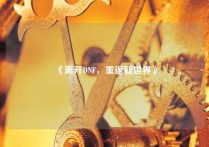同步时间失败:如何解决?
1. 确认计算机是否连接到网络。
2. 检查网络连接状态指示器。如果网络连接状态指示器显示连接失败,则需要排除连接失败的原因。
3. 尝试连接其他网站以检查网络连接是否稳定。
1. 打开“控制面板”,点击“日期和时间”。
2. 选择“互联网时间”选项卡,然后点击“更改设置”。
3. 选中“自动从Internet时间服务器上取得时间(推荐)”选项。
4. 如果提示输入管理员密码,请输入密码。
5. 点击“更新现在”按钮,计算机将从时间服务器获取准确时间。
1. 点击“开始”菜单,搜索并打开“设备管理器”。
2. 逐个检查每个设备的驱动程序是否已更新到最新版本。
3. 如果发现任何过时的驱动程序,请更新它们。
请注意,重新安装操作系统将删除计算机上的所有数据。因此,在执行此操作之前,应备份所有数据。
综上所述,同步时间失败有多种原因,但是可以根据不同的原因采取相应的解决方法。如果您在尝试以上方法后仍然无法解决问题,请考虑联系计算机制造商或技术支持人员。
总之,确保网络连接,使用时间服务器,检查软件和驱动程序以及修复或重新安装操作系统是解决同步时间失败问题的最常见方法。
同步时间失败:如何解决?
本文将从以下四个方面详细阐述同步时间失败的解决方法。

1、检查网络连接
同步时间依赖于网络连接,因此如果网络连接出现问题,同步时间就可能失败。因此,首先要检查网络连接是否正常。可以执行以下步骤来检查网络连接:
2、使用时间服务器
使用时间服务器可以解决同步时间失败的问题。时间服务器提供标准的时间信号并允许计算机以从全球各地获取准确时间。可以执行以下步骤来使用时间服务器:
3、检查计算机上的软件和驱动程序
某些软件和驱动程序可能会干扰同步时间,并导致同步时间失败。如果同步时间失败,可以尝试检查计算机上的软件和驱动程序。可以执行以下步骤来检查软件和驱动程序:
4、修复或重新安装操作系统
如果上述方法均未能解决同步时间失败的问题,则可以尝试修复或重新安装操作系统。可能是某些系统文件已经受到破坏或损坏,从而导致同步时间失败。
本文皆由ntptimeserver.com作者独自创作为原创,如有侵权请联系我们,转载请注明出处!